
Cách để tên trên màn hình điện thoại iPhone đơn giản dễ dàng
Từ phiên bản iOS 16 trở đi, người dùng iPhone có thể thêm các Widget lên màn hình khóa và tinh chỉnh chúng theo ý muốn. Trong bài viết này, Di Động Mới sẽ hướng dẫn bạn cách để tên trên màn hình điện thoại iPhone đơn giản và dễ dàng, giúp bạn tạo ra màn hình khóa độc đáo hơn cho riêng mình nhé!.
1. Widget là gì?
Bạn muốn hiển thị tên của mình trên màn hình điện thoại iPhone nhưng, tính năng này không có sẵn trong cài đặt của iPhone. Vì thế, bạn cần sử dụng thêm ứng dụng từ bên thứ ba. Ứng dụng này sẽ biến tên của bạn thành Widget hiển thị trên màn hình điện thoại iPhone.
Widget là một phần của ứng dụng được hiển thị trực tiếp trên màn hình điện thoại. Những Widget này giúp người dùng truy cập nhanh vào các thông tin quan trọng mà không cần phải mở ứng dụng tương ứng. Một số Widget phổ biến thường bao gồm thời tiết, lịch, trình phát nhạc và tin tức.
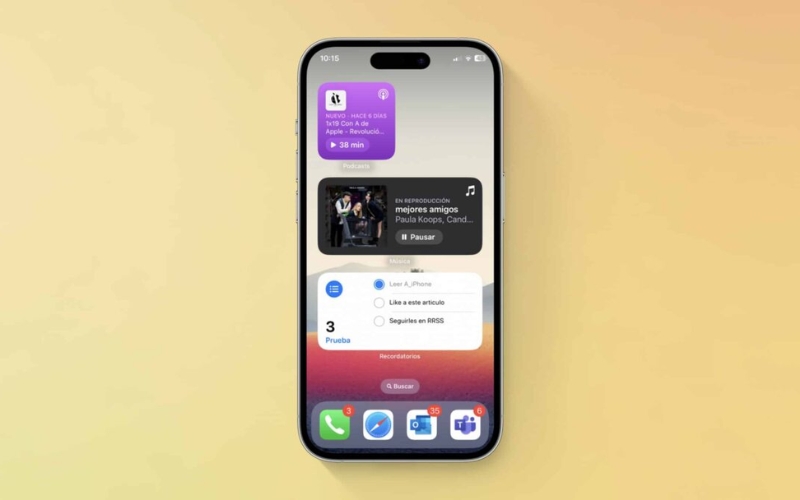 Widget là một phần của ứng dụng được hiển thị trực tiếp trên màn hình điện thoại
Widget là một phần của ứng dụng được hiển thị trực tiếp trên màn hình điện thoại
2. Cách viết tên lên màn hình điện thoại iPhone bằng Widgetsmith
2.1. Cài đặt ứng dụng Widgetsmith cho iPhone
Bước 1: Mở App Store và chạm vào biểu tượng Tìm kiếm ở góc dưới cùng bên phải để truy cập công cụ tìm kiếm. Sau đó, nhập Widgetsmith vào thanh tìm kiếm.
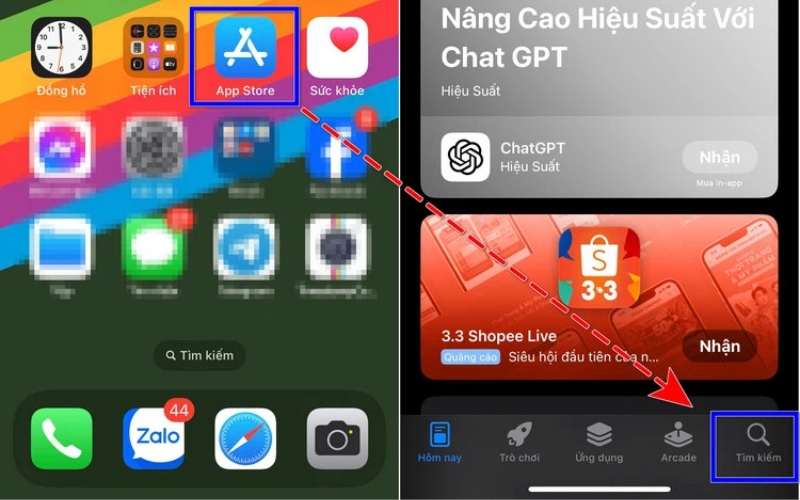 Mở App Store và chạm vào biểu tượng Tìm kiếm
Mở App Store và chạm vào biểu tượng Tìm kiếm
Bước 2: Chọn tên và biểu tượng của ứng dụng Widgetsmith, sau đó nhấn vào nút Nhận và đợi ứng dụng được tải về, cài đặt tự động.
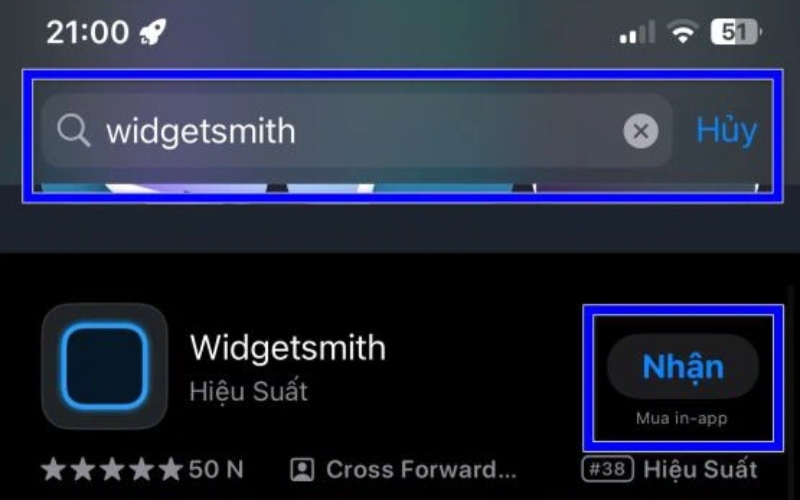 Chọn tên và biểu tượng của ứng dụng Widgetsmith
Chọn tên và biểu tượng của ứng dụng Widgetsmith
2.2. Để tên trên màn hình bằng Widgetsmith
Bước 1: Mở ứng dụng Widgetsmith, chọn mục Lock Screen. Tiếp theo, trong phần Text Widgets, nhấn vào Add Text Widgets.
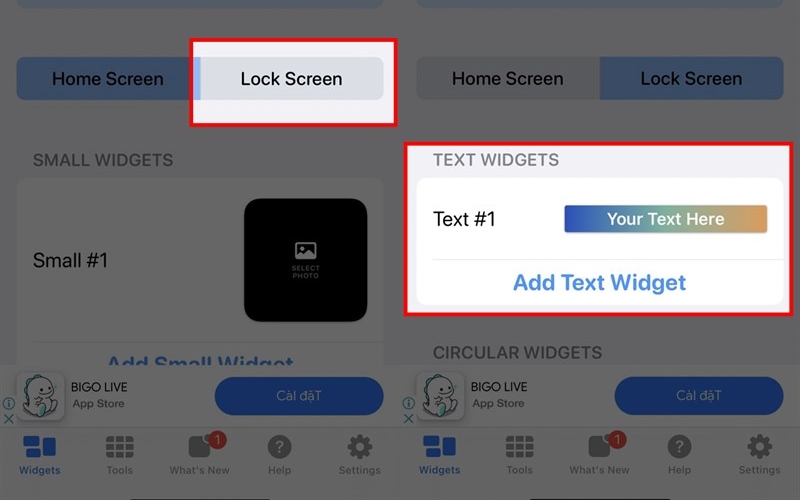 Hãy chọn vào mục Lock Screen
Hãy chọn vào mục Lock Screen
Bước 2: Chuyển sang phần Text và nhập đoạn văn, chữ hoặc tên bạn muốn hiển thị lên màn hình khóa vào ô Your Text Here. Khi đã nhập xong, nhấn Save. Bạn có thể lặp lại quá trình này để thêm nhiều widget chữ khác nhau.
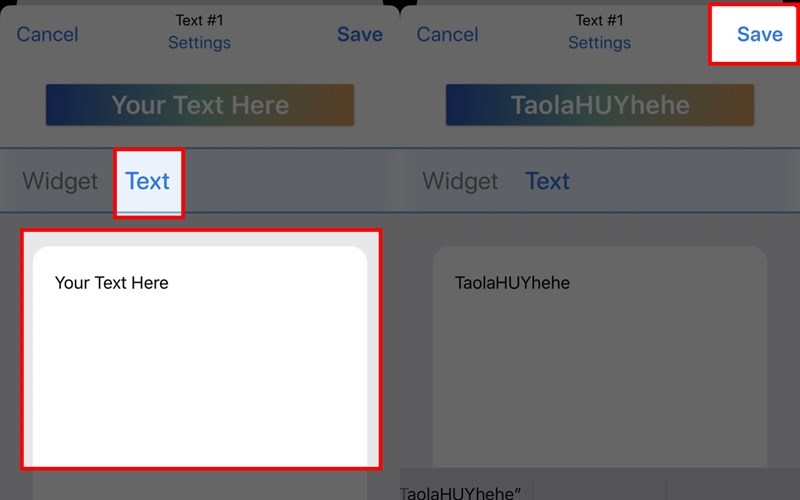 Chuyển sang phần Text và nhập đoạn văn
Chuyển sang phần Text và nhập đoạn văn
Bước 3: Quay lại màn hình khóa và mở giao diện chỉnh sửa màn hình khóa. Chạm vào mục Widget thời gian để mở ra bảng lựa chọn các widget thay thế. Kéo xuống dưới và bạn sẽ thấy mục Widgetsmith, chọn vào đó để hiển thị các widget chữ bạn đã thêm vào.
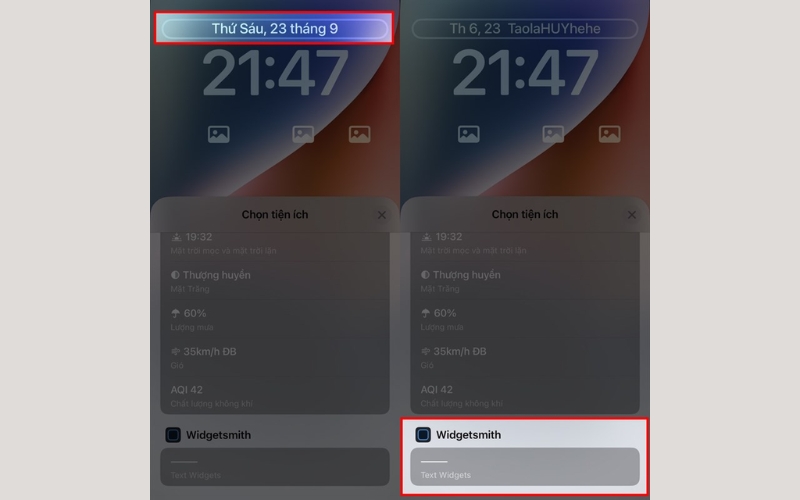 Bấm tiếp vào mục Widget thời gian trên màn hình khóa
Bấm tiếp vào mục Widget thời gian trên màn hình khóa
2.3. Các tính năng khác của Widgetsmith
Ngoài việc sử dụng Widgetsmith để đặt tên trên màn hình điện thoại iPhone, ứng dụng này còn mang đến một loạt các tính năng hữu ích cho việc thiết kế và cá nhân hóa màn hình điện thoại của người dùng:
- Thư viện đa dạng widget: Widgetsmith có nhiều loại widget đẹp mắt và đa dạng, giúp làm cho màn hình điện thoại của bạn trở nên sống động hơn.
- Tùy chỉnh font chữ, màu sắc, kiểu chữ: Bạn có thể tùy chỉnh và thiết kế màu sắc, font chữ và nền cho các widget theo nhu cầu cá nhân của mình.
- Điều chỉnh kích thước widget: Widgetsmith cho phép bạn chọn kích thước cho widget với 3 tùy chọn là Large, Medium và Small. Bạn cũng có thể dễ dàng điều chỉnh kích thước bằng cách kéo và thả, giúp tận dụng tối đa không gian trên màn hình điện thoại của mình.
- Cung cấp nhiều tiện ích và công cụ: Widgetsmith hỗ trợ các tiện ích như ngày tháng, thời tiết, giờ quốc tế và nhiều chức năng khác, nhằm tạo ra trải nghiệm tiện ích và thuận lợi cho người dùng.
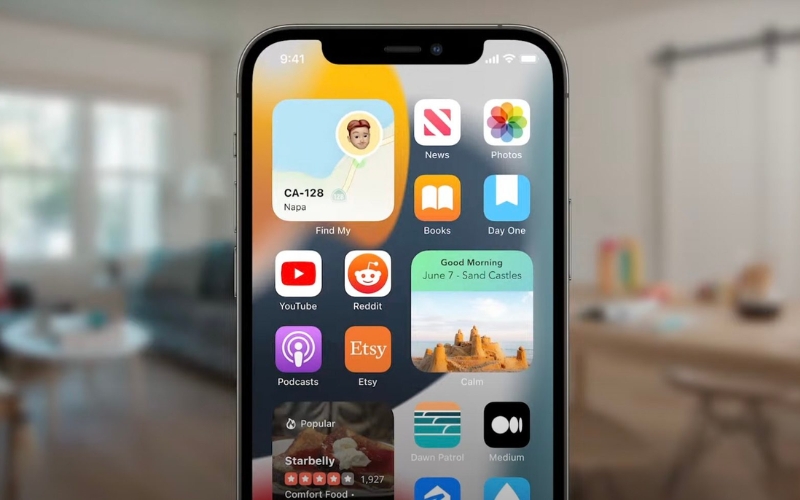 Các tính năng khác của Widgetsmith
Các tính năng khác của Widgetsmith
3. Một số tính năng thú vị khác của iOS 16
Trong phiên bản iOS 16.1 Beta, tính năng hiển thị phần trăm pin đã được thêm vào cho các dòng máy iPhone XR, iPhone 11, iPhone 12 mini và iPhone 13 mini. Bạn cũng có thể tùy chỉnh nút gạt để bật hoặc tắt sạc năng lượng sạch trong phần Pin.
- Live Activities API: Tính năng này cho phép người dùng theo dõi hoạt động của ứng dụng mà không cần mở ra, chỉ cần một cái liếc mắt.
- Giao diện chỉnh sửa ảnh chụp màn hình đã được cải thiện: Nút Xong cùng với các tùy chọn giờ bây giờ đã được đưa lên trên cùng để sử dụng một cách thuận tiện.
- Xóa ứng dụng Ví: Tính năng này giờ đã được thêm vào, cho phép người dùng xóa ứng dụng Ví trên iPhone, điều mà trước đây không thể thực hiện được.
 Một số tính năng thú vị khác của iOS 16
Một số tính năng thú vị khác của iOS 16
4. Cách cập nhật iOS 16 nhanh chóng, đơn giản
Hiện tại, phiên bản iOS 16 đã sẵn có trên điện thoại iPhone. Để cập nhật, bạn mở ứng dụng Cài đặt, nhấp vào Cài đặt chung, chọn Cập nhật phần mềm và nhấp vào Tải về và cài đặt để cập nhật iOS 16 nhanh chóng, đơn giản.
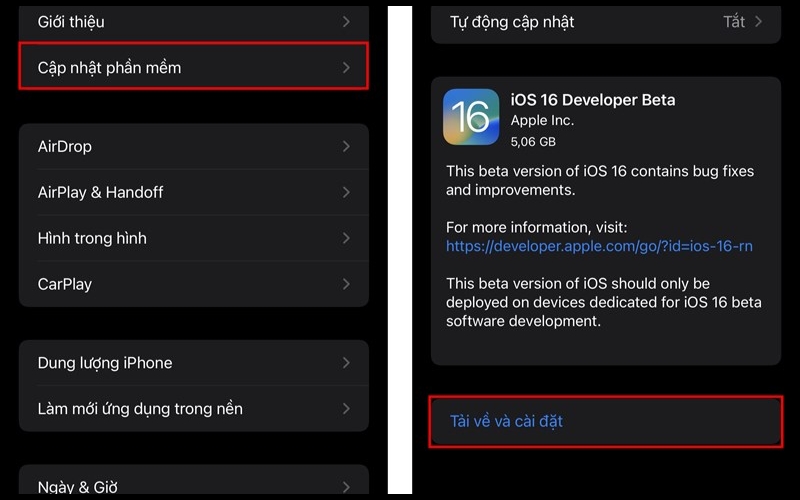 Chọn Cập nhật phần mềm và nhấp vào Tải về và cài đặt
Chọn Cập nhật phần mềm và nhấp vào Tải về và cài đặt
Trên đây là bài viết hướng dẫn bạn các cách để tên trên màn hình điện thoại iPhone đơn giản dễ dàng, nhanh chóng. Nếu bạn muốn tìm hiểu thêm hoặc cần hỗ trợ, hãy liên hệ qua hotline 1900 0220 (8h - 21h30) hoặc truy cập website didongmoi.com.vn để được tư vấn nhé!
Xem thêm:
- Cách tải video trên Safari về iPhone cực đơn giản, dễ làm
- Cách tải video Tiktok không logo trên iPhone miễn phí, dễ nhất
- Cách tải video trên Facebook về iPhone đơn giản, nhanh chóng
Link nội dung: https://nhungbaivanhay.edu.vn/cach-dat-ten-tren-man-hinh-khoa-iphone-a80522.html